彻底封锁Windows五大高危端口(135、136、137、139、445),满足等保合规!
彻底封锁Windows五大高危端口(135、136、137、139、445),满足等保合规!

网络安全日益受到重视,尤其是Windows系统常见的高危端口,如135、136、137、139、445,一旦被黑客利用,后果不堪设想。本文将带你一步步关闭这些高危端口,为你的网络安全筑起一道坚实的防线。

1️⃣ 关闭135端口:切断黑客的“后门”
135端口是黑客常用的入侵通道,关闭它能有效防止未授权访问。以下是关闭步骤:
1)、禁用DCOM组件及协议:
- 打开组件服务,禁用分布式COM。
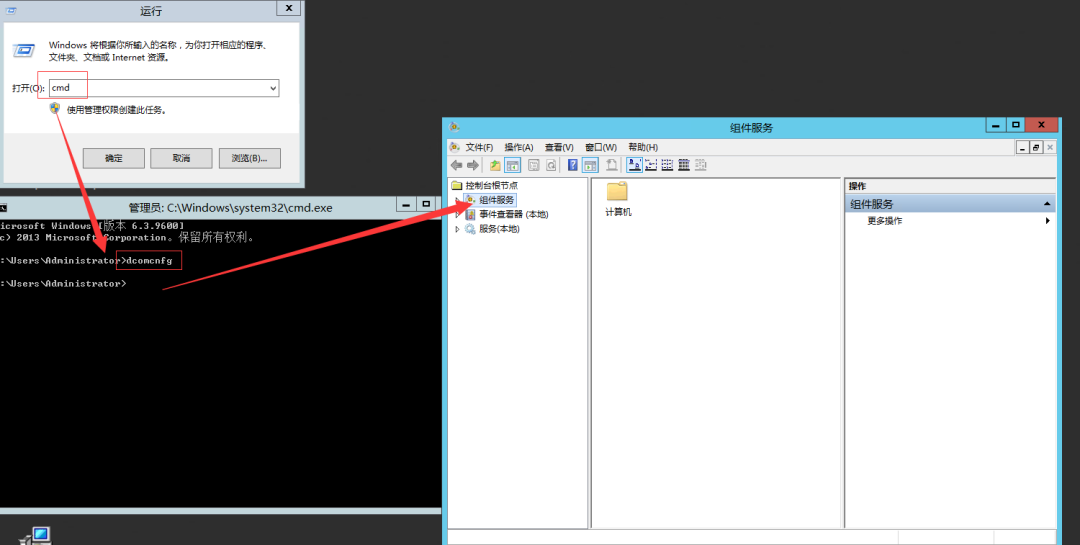
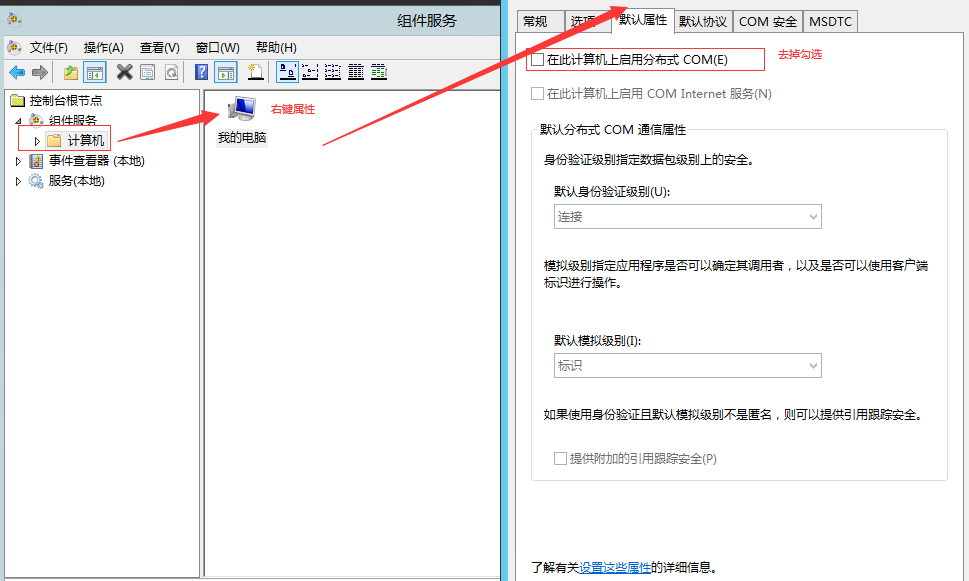
- 删除默认协议中的“面向连接的TCP/IP”。
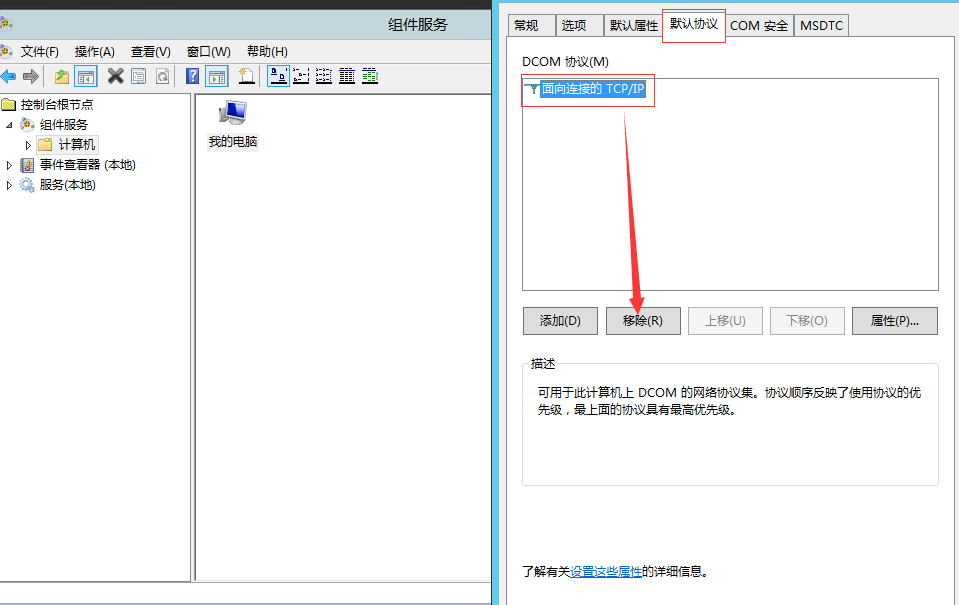
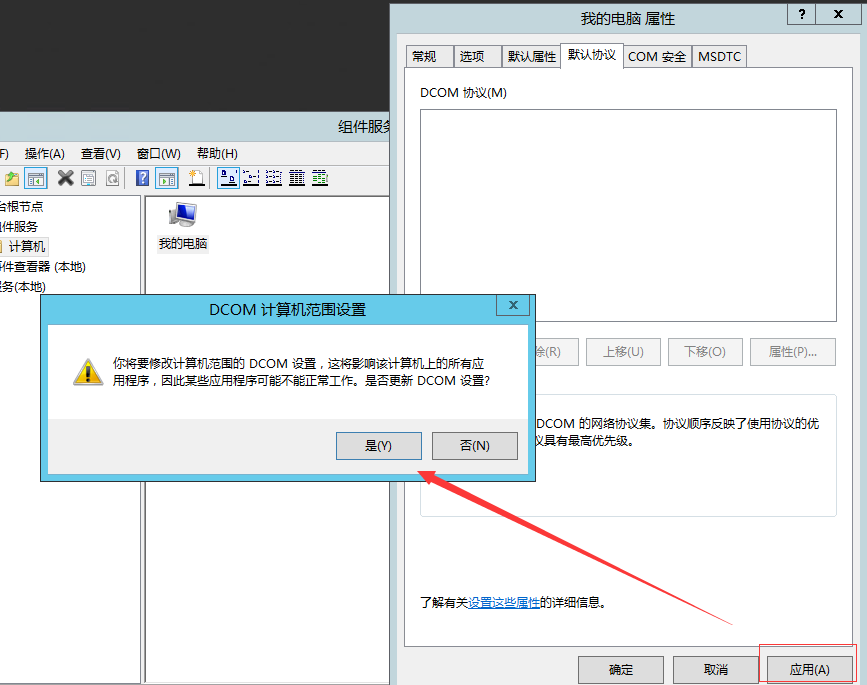
(重新启动计算机以使更改生效。)
2)、注册表修改:定位到HKEY_LOCAL_MACHINE\SOFTWARE\Microsoft\Rpc,新建项“Internet”,并重启。
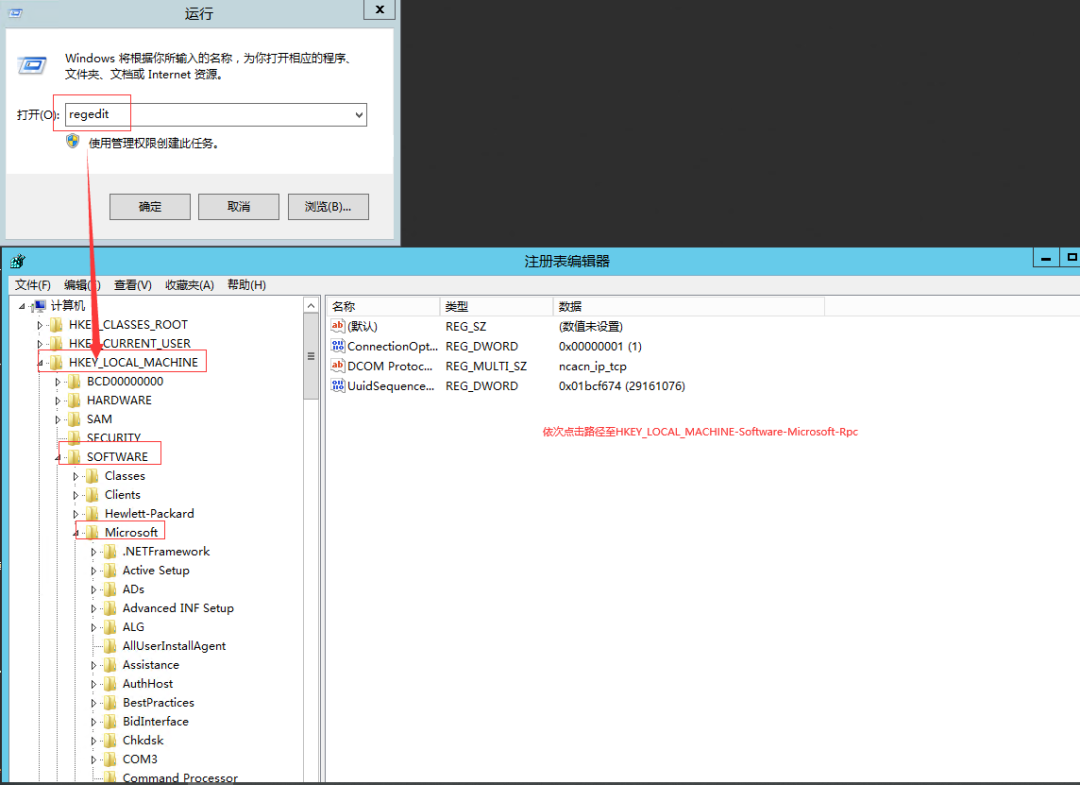

(关闭注册表编辑界面,将系统重新启动,135服务端口就会被彻底的关闭了)
2️⃣ 关闭137、138端口:告别NetBIOS服务漏洞
这两个端口与NetBIOS服务紧密相关,关闭它们可以减少网络攻击的风险。
1)、禁用NetBIOS:
- 打开网络设置,禁用TCP/IP上的NetBIOS。
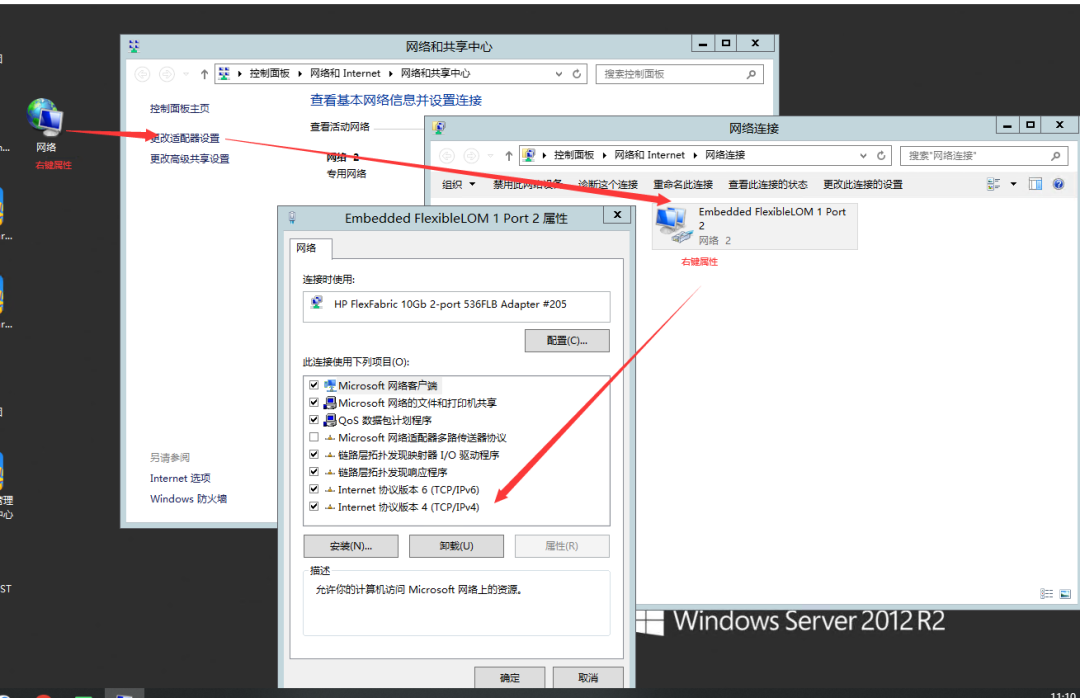
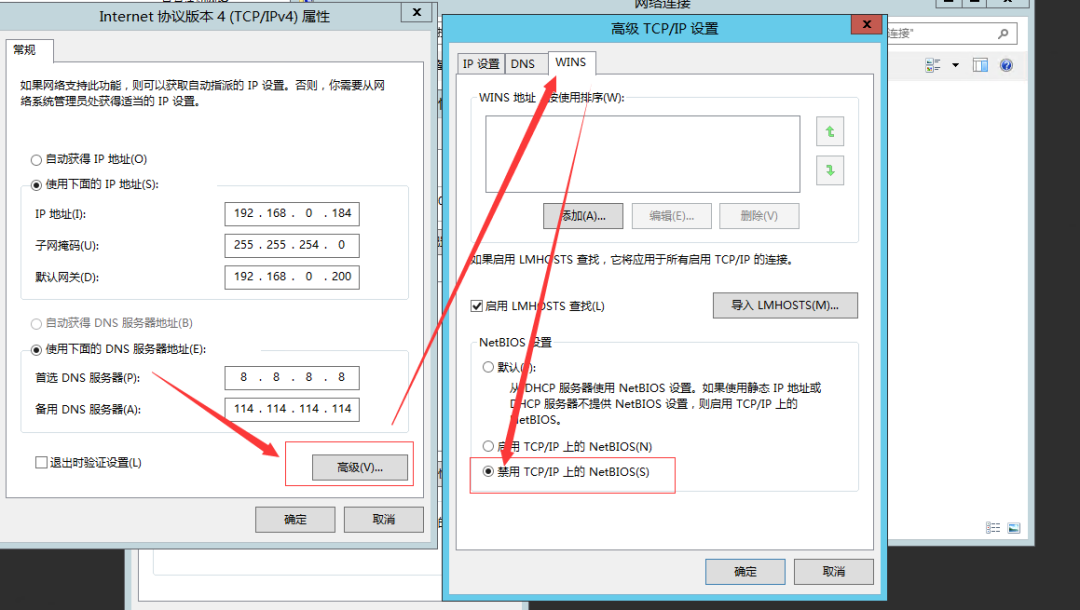
3️⃣ 关闭139端口:保护文件共享安全
139端口常用于文件和打印机共享,关闭它可以有效防止数据泄露。
1)、取消文件和打印机共享:
- 打开网络适配器设置,取消“Microsoft网络的文件和打印机共享”选项

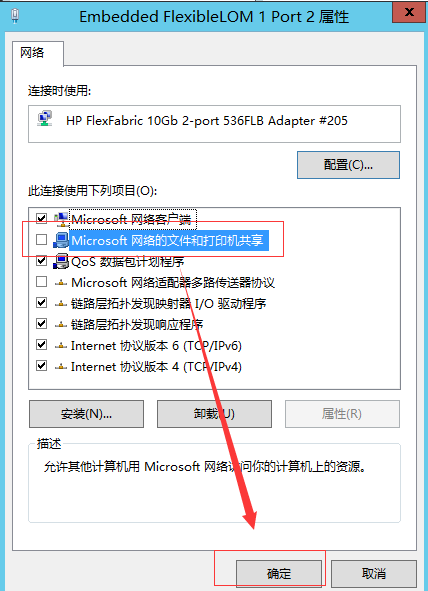
4️⃣ 关闭445端口:禁用不安全的文件共享
445端口与文件共享服务相关,关闭它可进一步增强网络安全。
1)、注册表编辑:
- 进入
HKEY_LOCAL_MACHINE\SYSTEM\CurrentControlSet\services\NetBT\Parameters,新建一个名为“SMBDeviceEnabled”的多字符串值,设置为0。
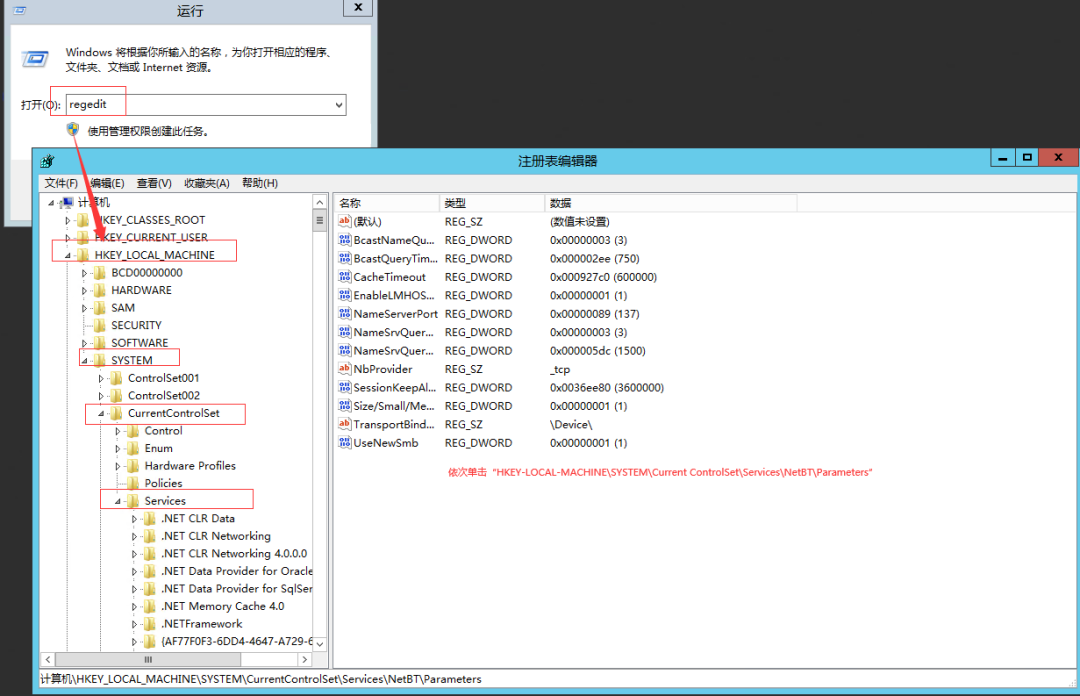
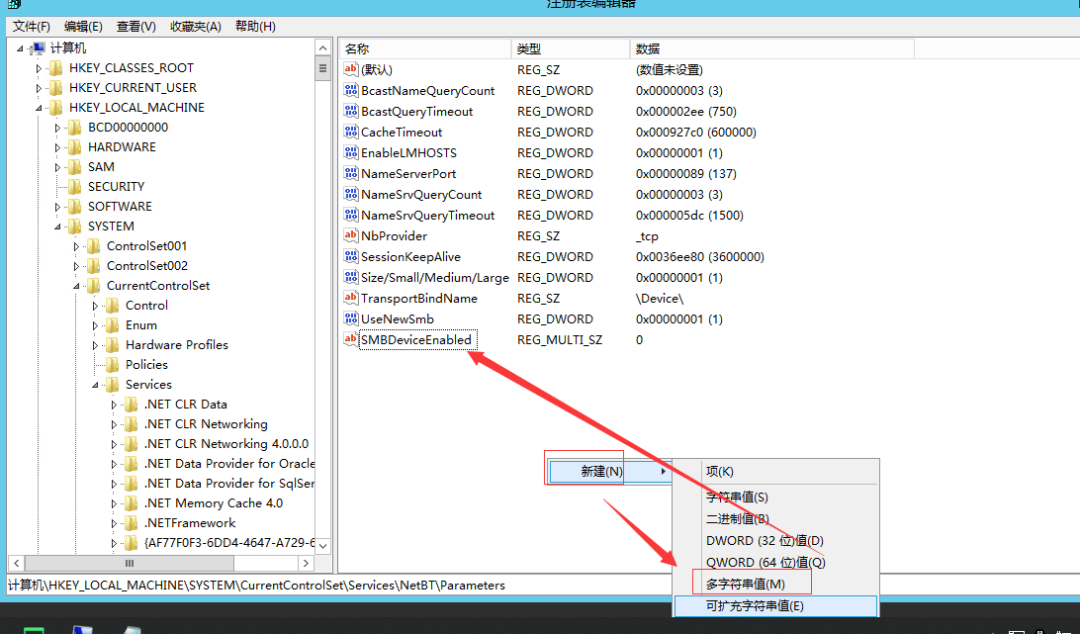
( 新建一个名为“SMBDeviceEnabled”的多字符串值 )
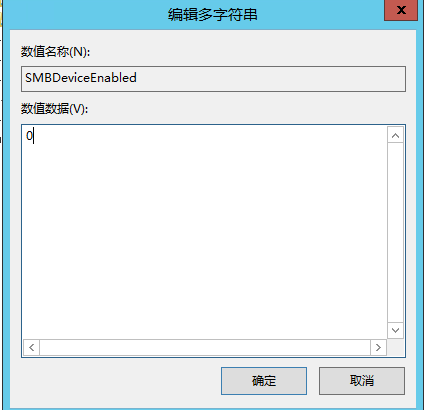
( 重启电脑以确保设置生效 )
🔒 提示: 定期检查和更新系统设置,是维护网络安全的关键。关闭高危端口只是第一步,持续关注安全动态,才能确保万无一失。
- 1️⃣ 关闭135端口:切断黑客的“后门”
- 2️⃣ 关闭137、138端口:告别NetBIOS服务漏洞
- 3️⃣ 关闭139端口:保护文件共享安全
- 4️⃣ 关闭445端口:禁用不安全的文件共享

腾讯云开发者

扫码关注腾讯云开发者
领取腾讯云代金券
Copyright © 2013 - 2025 Tencent Cloud. All Rights Reserved. 腾讯云 版权所有
深圳市腾讯计算机系统有限公司 ICP备案/许可证号:粤B2-20090059 深公网安备号 44030502008569
腾讯云计算(北京)有限责任公司 京ICP证150476号 | 京ICP备11018762号 | 京公网安备号11010802020287
Copyright © 2013 - 2025 Tencent Cloud.
All Rights Reserved. 腾讯云 版权所有
